Hola chicos,
He publicado un tuto bastante interesante en el Club de Favores de Facebook, y pensé que tal vez lo puedan encontrar útil. Se los dejó acá para que le den un vistazo. Besnis
Quise entrar y compartir este tuto super rapido, algunos me han preguntado y casualmente acabo de leer un comentario en donde preguntaban como crear portadas de libros 3D. La verdad es muy sencillo, existen diversos programas (photoshop) con los cuales puedes hacerlo, sin embargo, acá estamos para algo fácil y sin costo, ¿no?. Por eso utilizaremos http://pixlr.com/
que no solo es un estupendo editor, sino que ademas te permite hacer genialidades gráficas por otro lado puedes conectar tus cuentas en donde almacenas las imágenes tal es el caso de Picassa y guardar directamente una vez termines el proyecto, también puedes obtener directamente una URL de tu Book Cover 3D y así mantener ligera tu PC/Laptop.
Dicho esto, a por ello!
1.- Debemos descargar y guarda en la PC una plantilla de portada 3D completamente en blanco. Aca te doy un ejemplo y te dejo el link de otro ejemplo link:
***Tambien es necesario que descargues la portada que deseas modificar o si prefieres puedes usar una URL de Imagenes que esten disponibles en tu buscador
2.- Ve a pixlr y selecciona: Open Pixlr editor (Advanced). Selecciona: Abrir una imagen desde el ordenador y selecciona la imagen de la portada en blanco que previamente descargaste.
3.- Una vez abierta nuestra portada 3D, nos dirigimos a la barra de herramientas y seguimos lo siguiente: Capa> Abrir una imagen como capa (si tienes guardada la imagen en tu PC) ó Abrir URL de imagen como capa . Escogemos en este caso la imagen del libro que deseamos transformar.
4.-Al hacerlo, ésta se mostrará encima de la cubierta del libro sumamente pequeña, tranquilo es normal, solo debes dirigirte nuevamente a la barra de herramientas y seguir lo siguiente: Editor > Distorsion Libre. Esta acción te permitirá situar cada esquina (puntitos azules) de la imagen en la cubierta manipulando los bordes ajustándola a tu portada.
5. Una vez lograda la apariencia deseada, te aparecerá una ventanita preguntando si deseas guardar los cambios. Clickeas "si". Te diriges entonces a Archivo > Guardar> Y escoges donde quieres guardar, como decía al inicio tienes un montón de opciones incluyendo Facebook. :)
Aca te dejo un ejemplo hecho por mi para ver el resultado final de una de mis covers:
Tuto inspirado por la web en inglés: Oh, Chrys!


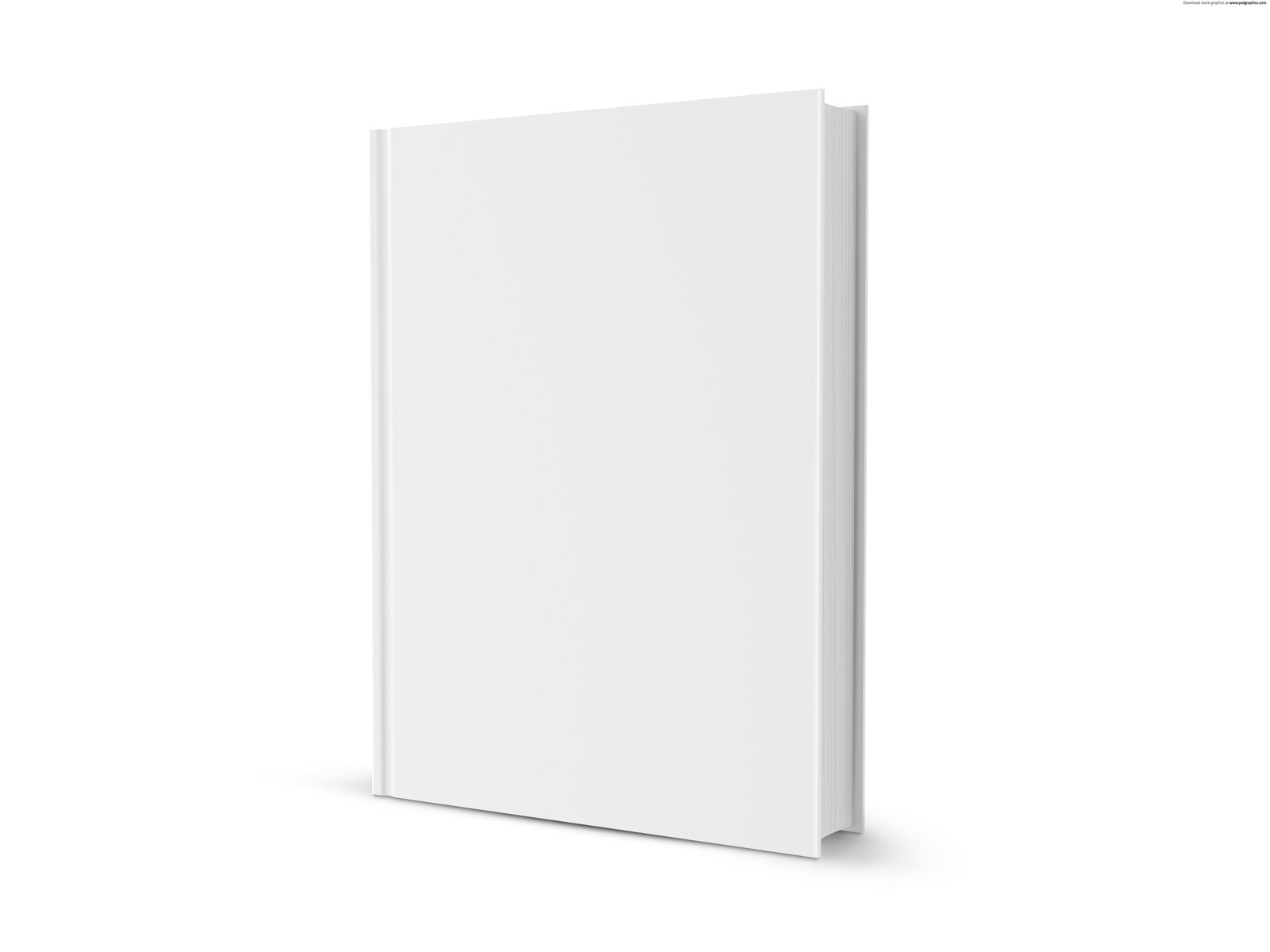




Muy buen tuto :D gracias!!
ResponderEliminarDe nada. Me alegro que te guste :)
EliminarMe encanta el tuto!!! muchas gracias por compartirlo!!!!!!
ResponderEliminarBesos :*
Siempre tuve curiosidad de saber como las hacian asique muchas gracias ^^
ResponderEliminarbesos
Genial.. gracias.. :)
ResponderEliminarMe encanto!!!
ResponderEliminarYa lo provee y es super fácil, gracias por compartirlo!!!
Besos
Gracias por el tutorial!!
ResponderEliminarOh, muchas gracias por el excelente tutorial :) Me sirvió de mucho :)
ResponderEliminar¡Gracias!
Gracias por el tutorial,me ha encantado.
ResponderEliminarSaludos.
Esta genial :D
ResponderEliminarHola Nyra!! he vuelto despues de tanto tiempo, pero que lindo que esta el blog. Felicidades!! Y muchas gracias por el tutorial, a ver cuando lo pongo en practica es muy interesante.
ResponderEliminarTe dejo un beso enorme y nos estamos viendo
muchas gracias :)
ResponderEliminarMuchísimas gracias por el tutorial :3
ResponderEliminarMuchísimas gracias... Te botaste de verdad!
ResponderEliminarEsta entrada me viene genial,tenia pensado hacer algunos cursos en el blog y no sabia como hacer un libro en 3d,asi que gracias! :)
ResponderEliminarAcebo de encontrar tu blog y por aqui me quedo! te invito a que pases por mi blog (Si te apetece y sin compromiso) www.creacionypersonalizacion.blogspot.com [Espero no te importe que lo ponga por aqui] Un beso!
Gracias. Me sirvió mucho :)
ResponderEliminarMuchas gracias por las indicaciones, fantástico tutorial o:)
ResponderEliminarMuy buen artículo, me ayudó un montón. Gracias por dedicar el tiempo y compartirlo.
ResponderEliminarMuchas gracias pro tomar el tiempo de realizarlo y compartirlo, de verdad fue de mucha ayuda.
ResponderEliminarMuchas gracias por esta aportación, ya que tenía una portada en 3d un poco mala, y la voy a substituir por esta idea. Pero ¿hay alguna forma de hacer lo mismo (supongo que con otra plantilla), pero el libro girado hacia la derecha y que se viera la espina? y en ese caso, ¿se editaría la espina de igual forma? gracias por adelantado si alguien aporta la solución.
ResponderEliminar